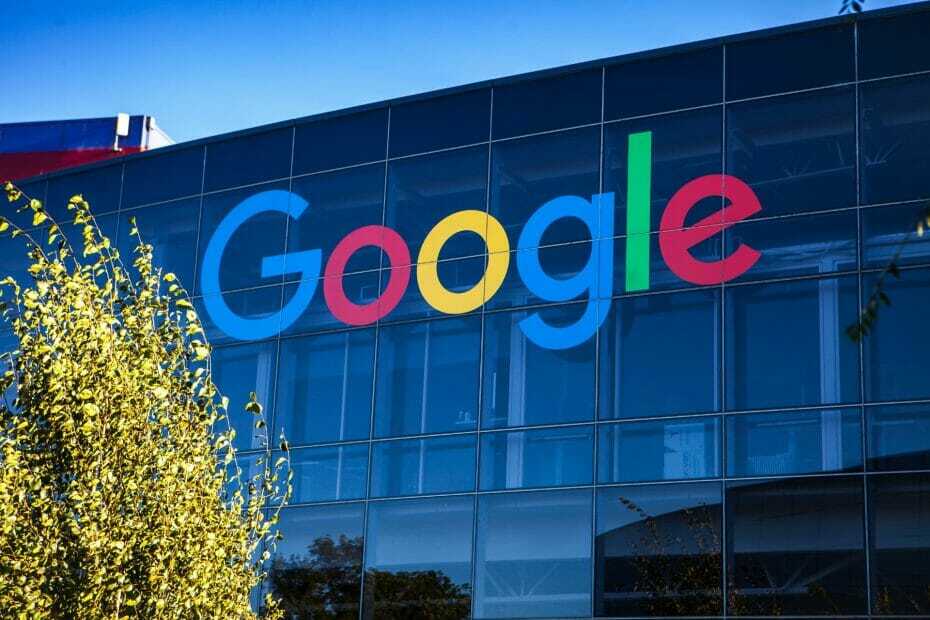Kõrval TechieWriter
Pildifailide ja PDF-failide teisendamine Docx-failideks Google Drive'i abil: - Kas olete guugeldanud ja otsinud välist tarkvara, mis suudaks teie pildi- või pdf-failid teisendada docx-failideks? Ja kas sa oled alati pettunud? Ärge sinna enam jõudke. Siin on teie probleemile kõige täiuslikum ja peamine lahendus. Google Drive on üks parimaid Google'i tooteid üldse. Sellel on palju kasulikke funktsioone. Üks neist suurepärastest omadustest on selle võime teisendada pildi- või pdf-failid ühe klõpsuga docx-failideks. Sukelduge artiklisse, et selle ülilaheda triki kohta kõike teada saada.
Failid, mida saab teisendada
- JPEG
- PNG
- GIF
- PDF (mitmelehelised dokumendid)
Toimingud failide teisendamiseks
SAMM 1
- Kõigepealt avage brauser ja minge aadressile https://drive.google.com/. Peate üles laadima pildi või pdf-faili, mille soovite teisendada docx-failiks. Selleks kavatsen luua uue nimega kausta Teisenda ja teisaldage kõik failid, mida mul on vaja selleks teisendada. Võite teha sama või failid üles laadida kõikjale oma Google Drive'i. Uue kausta loomiseks klõpsake nuppu Uus nuppu lehe ülaosas ja valige Kaust laienevate valikute hulgast.

2. SAMM
- Pange oma uuele kaustale nimi. Olen andnud oma uue kausta nimeks Teisenda.

3. SAMM
- Nüüd topeltklõpsake uue kausta selle avamiseks.

4. SAMM
- Järgmisena peame teisendatava faili üles laadima. Oletame, et teil on fail kusagil arvutis. Faili Google Drive'i üleslaadimiseks klõpsake nuppu Uus nuppu ja siis edasi Faili üleslaadimine valik. Sirvige oma arvutit, leidke ja laadige üles teisendatav pilt või pdf-fail.

5. SAMM
- Oodake mõnda aega, kuni teie pilt või pdf-fail Google Drive'i üles laaditakse. Olen näiteks üles laadinud pildifaili.

6. SAMM
- Kui teie fail on üles laaditud, paremklõpsake seda ja klõpsake nuppu Avage koos valik. Seejärel klõpsake nuppu Google Docs valik, nagu on näidatud allpool toodud ekraanipildil.

7. SAMM
- Oodake mõni sekund, kuni Google Drive teisendab teie eest. Seal sa oled! Teie pildifail on nüüd edukalt teisendatud tekstifailiks. Sama meetodit saab kasutada ka PDF-failide puhul.

8. SAMM
- Teksti vormindamiseks ei pea faili iga kord teisendama. Kui olete pildi- või pdf-faili teisendanud, salvestatakse see teie jaoks edaspidiseks kasutamiseks automaatselt.

Teisendatud faili salvestamine Docx-failina
SAMM 1
- Teisendatud pildi / pdf-faili docx-failina oma süsteemi salvestamiseks paremklõpsake teisendatud failil ja klõpsake nuppu Lae alla valik. Oodake, kuni teie fail teisendatakse docx-failiks.

2. SAMM
- Kui saate Salvesta kui aken, vali asukoht ja vajuta Salvesta nuppu. See on kõik. Nüüd saate minna faili asukohta, kuhu see on salvestatud, ja topeltklõpsake seda avamiseks. Teie docx-fail on kõik avatud.

Hoiatus: mõnda vormingut, nagu kursiiv, spetsiaalsed fondid jne, ei teisendata ideaalselt. Parimate tulemuste saamiseks kasutage teisendamiseks ka kvaliteetseid faile.
Loodetavasti leidsite artikli kasulikuks. Kui teil on mõne toimingu osas kahtlusi, jätke palun kommentaare, aitaksime hea meelega. Tule tagasi rohkem, sest siin ootab sind alati midagi uut.